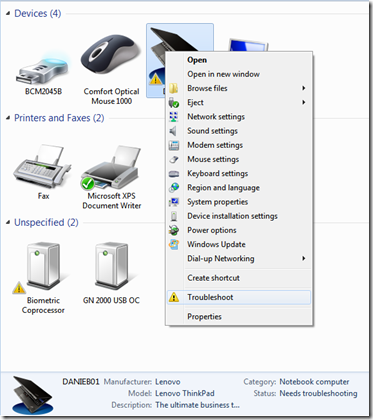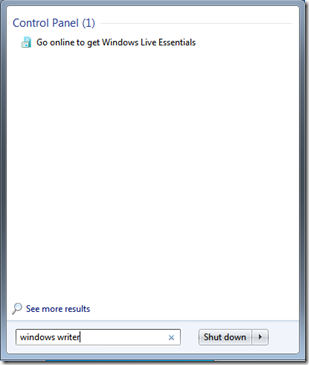[PL] Windows 7 – dobrego początki, czyli dopieszczanie czystej instalacji
W końcu znalazłem chwilkę aby zainstalować finalną wersję Windows 7. Z tej okazji od razu chciałem podzielić się z wami informacjami, wskazówkami czy po prostu dobrymi radami co warto zrobić na początku (jako użytkownik).
Niech to będzie demonstracja prostoty jaką najnowszy Windows chce uraczyć swoich użytkowników. Artykuł mało techniczny, aczkolwiek mam nadzieję, że wartościowy.
Zatem do dzieła. Jestem już po instalacji. Windows w niskiej rozdzielczości i bez Aero co od razu przypomina, że może być coś nie tak ze sterownikami. Sprawa, która może się zdarzyć, porównajcie to co zrobiłem aby się problemu pozbyć z poprzednimi wersjami Windows:
1. Wybrałem Menu Start i opcję Devices and Printers:
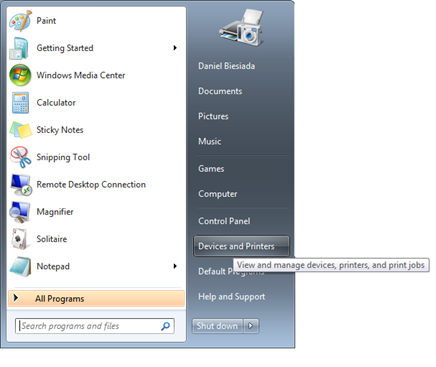
2. Tam mam już całkiem przejrzysty widok stanu rzeczy i potencjalnych problemów:
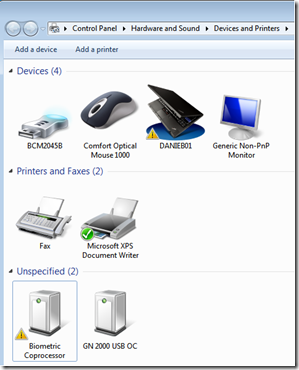
Jak widać po rysunku, Windows wykrył jakiego mam laptopa (Lenovo) oraz myszkę, standardowy monitor i słuchawki podłączone na USB. Są dwa problemy (zaznaczone znakiem ostrzegawczym): jeden z komputerem a drugi z urządzeniem (Biometric Coprocessor). Spróbujmy temu zaradzić w następnym punkcie.
3. Na ikonce mojego laptopa wybieram prawy przycisk myszy i na kontekstowym menu wybieram Troubleshoot:
Troubleshooter to jeden z nowych mechanizmów Windows 7, który za pomocą skryptów Powershell stara się rozwiązać problemy, do których został stworzony. Po wybraniu tej opcji znak ostrzegawczy zmienia się symbol sugerujący poszukiwanie rozwiązania:
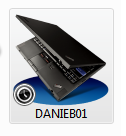
4. A już po chwili kolejne okienko:
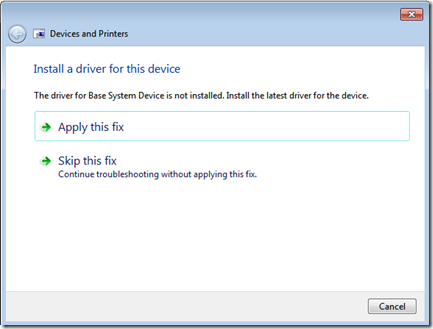
Tak jak podejrzewałem, problem był z sterownikiem, Windows 7 sam znalazł stosowny sterownik i pyta się czy chcę go zainstalować czy też niekoniecznie. Mój problem dotyczył trzech urządzeń, więc dostałem takie okienko trzy razy i potem następny krok:
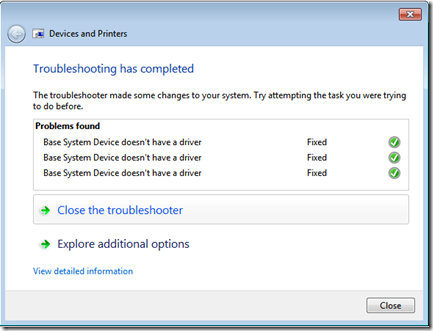
5. Na koniec zamykam Troubleshooter i robię to samo z Biometrycznym Koprocesorem, którego system nie potrafił przy instalacji odpowiednio zinterpretować. Na koniec po doinstalowaniu brakujących sterowników pierwotne okienko z urządzeniami i drukarkami wygląda tak:
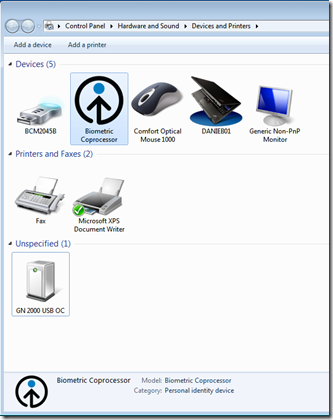
Już nie ma żadnych znaków ostrzegawczych, więc wszystko w moim komputerze jest w jak najlepszym porządku. Jest różnica w stosunku do poprzednich wersji systemu, prawda?
Na koniec dla pewności jeszcze w tym samym menu kontekstowym, w którym znalazłem Troubleshootera wybieram Windows Update. Sprawdzam czy mam poniższy stan:

Teraz już tylko zmiana rozdzielczości ekranu i ustawienie Aero i można pracować (opcjonalnie jeszcze wyłączenie dźwięków systemowych, które mnie osobiście irytują).
Do tych opcji też dostęp jest o wiele łatwiejszy niż w poprzednich wersjach systemu, co przyspiesza pracę.
Na koniec jeszcze instalacja Windows Live Writera (czy po polsku Edytora w usłudze Windows Live), abym mógł wam o tym opowiedzieć. Co ciekawe aplikacji Windows Live nie ma w systemie od początku, więc zobaczcie jaką podpowiedź dostałem od Menu Start gdy próbowałem wpisać nazwę aplikacji, której nie zainstalowałem:
Bardzo miłe przyznam.